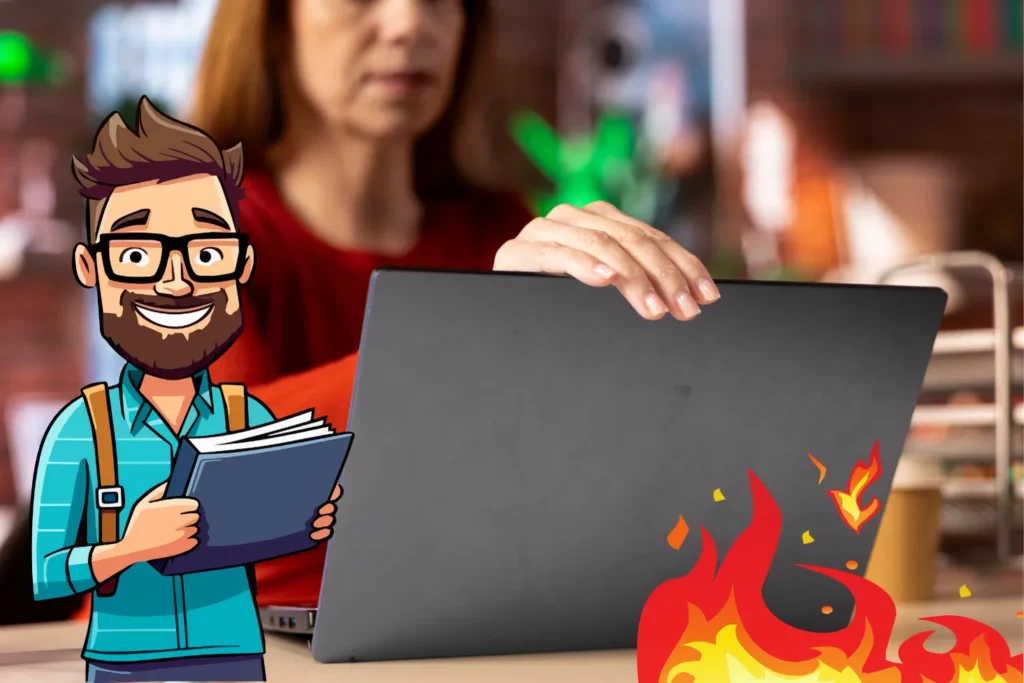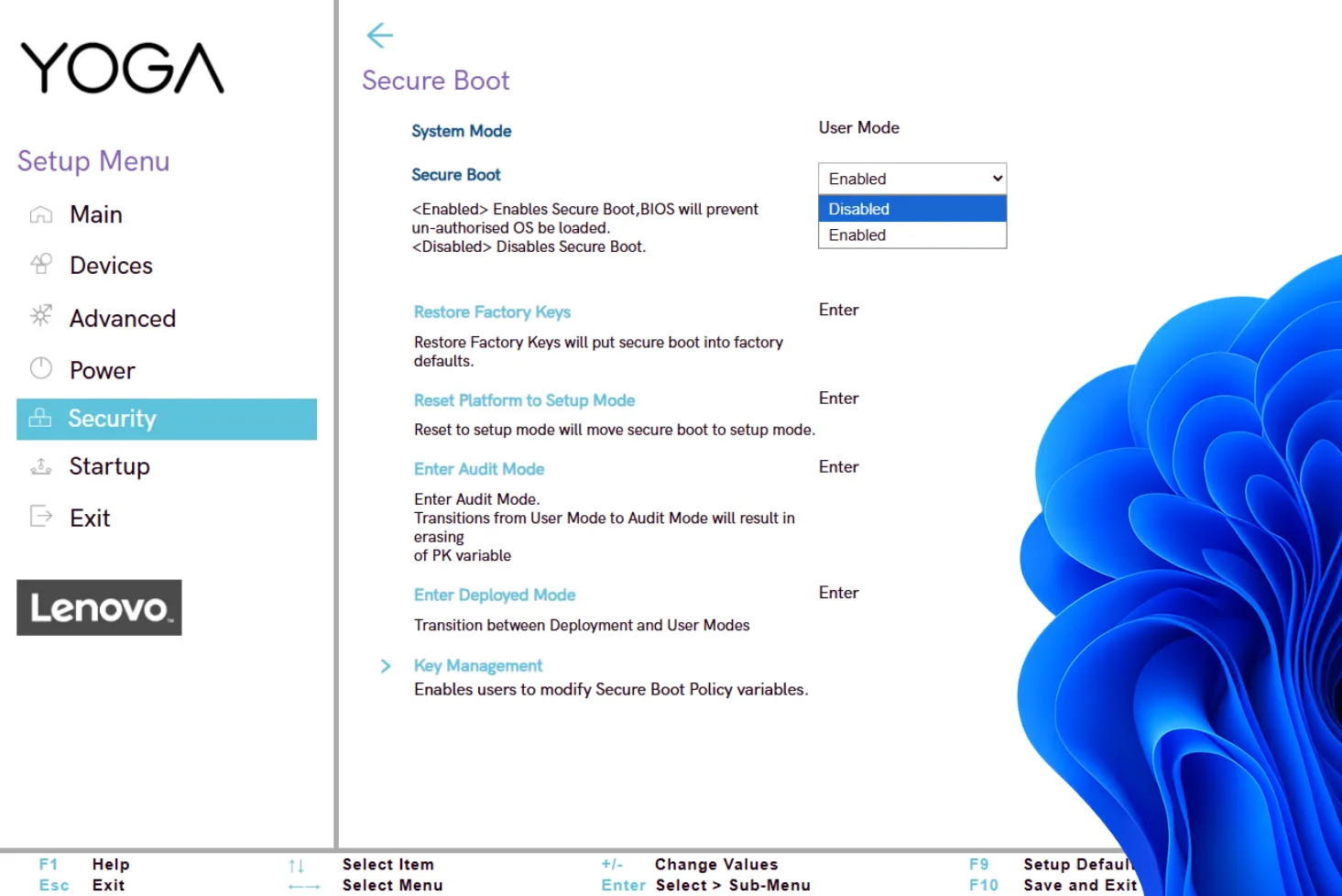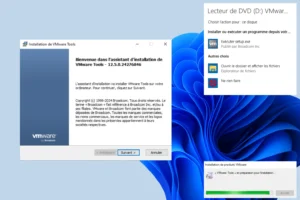Un PC que se calienta demasiado nunca es buena señal: el rendimiento cae en picado, hay riesgo de cortes de corriente e incluso de daños en el hardware. ¿La buena noticia? No necesitas ser un experto en informática para enfriar tu PC en cuestión de minutos. Aquí tienes unos sencillos pasos que pueden marcar la diferencia.
- Eleva el portátil para que circule el aire por debajo
- Cambia al modo de ahorro de energía para limitar el calentamiento del ordenador
- Trabajar en un lugar fresco y a la sombra: lo correcto cuando hace calor
- Utilice un refrigerador para portátiles para ahorrar hasta 30°C
- Apagar el ordenador durante unas horas para bajar la temperatura
- Cambia la pasta térmica de la CPU y la GPU para ahorrar hasta 10°C
- Soplar las rejillas de ventilación con aire comprimido
- Abra el PC para limpiar los ventiladores y radiadores
- Sustituir el ventilador si está defectuoso o demasiado débil
Eleva el portátil para que circule el aire por debajo
Elevar el portátil es una de las formas más sencillas y eficaces de reducir rápidamente la temperatura de tu portátil para juegos. Colocando el PC sobre una superficie que deje un hueco entre el chasis y la mesa (como dos libros, un soporte casero o un soporte diseñado para este fin, presentado un poco más abajo), mejoras la circulación de aire por debajo del dispositivo. Esto permite a los ventiladores internos evacuar mejor el calor, sobre todo si las rejillas de ventilación están situadas debajo, lo que es muy frecuente.
Este pequeño cambio puede bastar para reducir la temperatura varios grados durante un uso prolongado o en un ambiente caluroso. Para un uso regular, es aconsejableoptar por un soporte ventilado con ventiladores incorporados para potenciar el flujo de aire. Pero incluso sin ningún equipo, el simple hecho de no tumbar el ordenador puede evitar el sobrecalentamiento y alargar la vida de sus componentes.
Cambia al modo de ahorro de energía para limitar el calentamiento del ordenador
Activar el modo «Ahorro de energía» en un portátil limita el rendimiento del procesador y reduce la actividad de ciertos componentes, lo que conlleva automáticamente una disminución de la producción de calor. En concreto, este modo reduce la frecuencia máxima de la CPU, ralentiza la rotación de los discos duros (si los hay) y desactiva ciertas animaciones visuales. Es una solución eficaz para calmar un ordenador que se calienta demasiado, sin instalar nada y sin riesgo para el sistema.
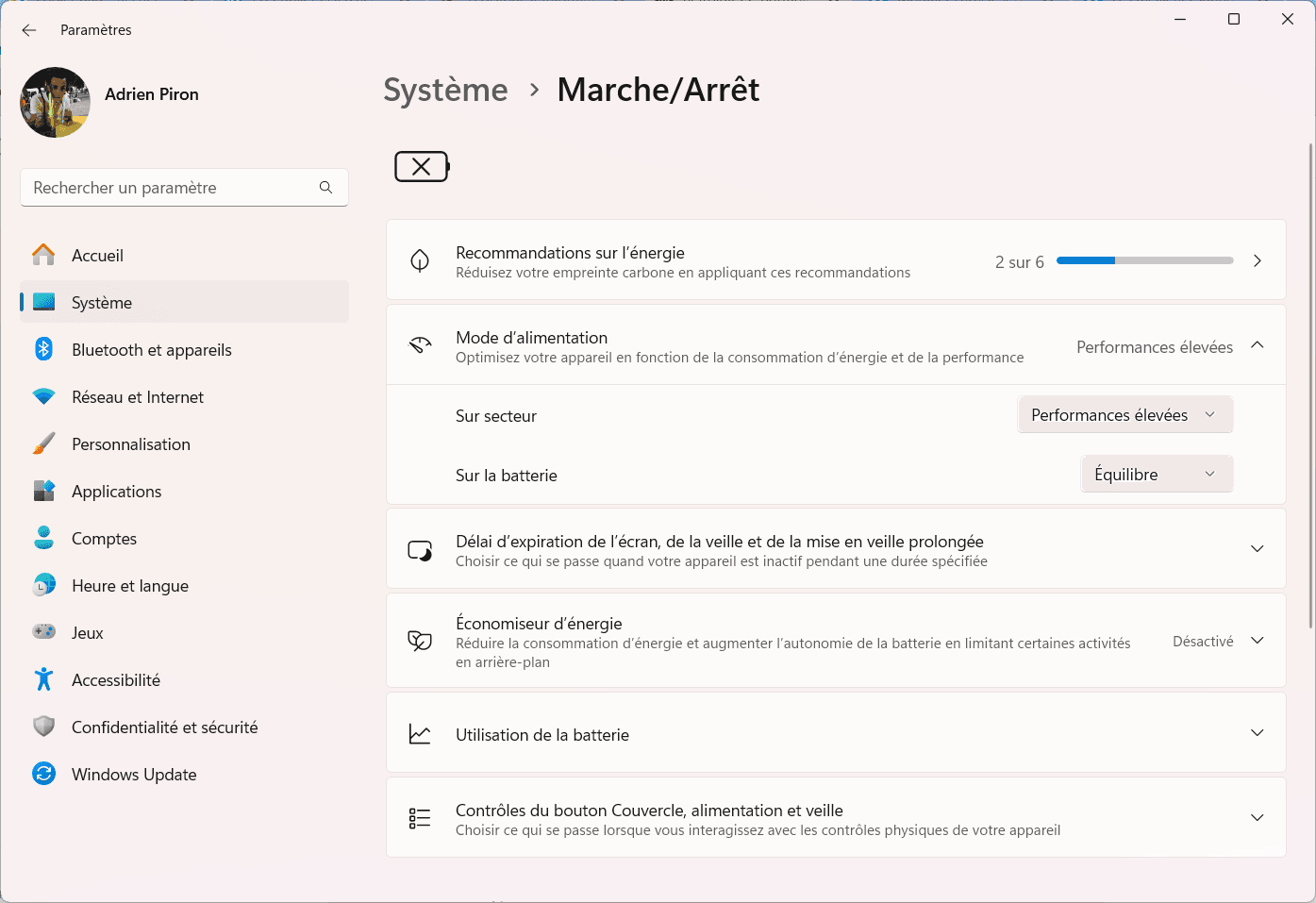
Accesible con unos pocos clics en la configuración de energía de Windows, este modo puede activarse ocasionalmente cuando la temperatura sube demasiado deprisa, o utilizarse de forma continua si se prefiere la estabilidad al rendimiento. Es especialmente útil para la oficina o la web, donde no se necesita toda la potencia del ordenador. Menos consumo de energía, menos tensión en los componentes y, por tanto, menos calentamiento.
Trabajar en un lugar fresco y a la sombra: lo correcto cuando hace calor
La temperatura ambiente desempeña un papel fundamental en la refrigeración del portátil. Trabajar en un ambiente fresco, lejos del sol o de cualquier fuente de calor directo, limita naturalmente el aumento de temperatura de los componentes. En cambio, utilizar el ordenador en una habitación sobrecalentada o bajo la luz directa del sol acentúa el fenómeno de sobrecalentamiento, ya que los ventiladores tienen que compensar el calor ya presente alrededor de la máquina.
Aunque pueda parecer trivial, el simple hecho de trasladar su puesto de trabajo a una zona más ventilada o fresca puede reducir la temperatura varios grados. En verano, lo mejor es permanecer cerca de una ventana abierta o en una habitación con aire acondicionado. Si tu PC se calienta a menudo sin motivo aparente, el problema no siempre está en el aparato: basta con el entorno para que se sobrecaliente.
Utilice un refrigerador para portátiles para ahorrar hasta 30°C
Un soporte ventilado es la solución más eficaz para evitar que un portátil se sobrecaliente. Este dispositivo se coloca debajo del ordenador e incorpora varios ventiladores que soplan aire frío directamente hacia la parte inferior del chasis para una disipación del calor mucho más eficaz que cuando el PC está simplemente apoyado sobre una mesa o escritorio. Algunos modelos incluso ofrecen ajustes de velocidad o inclinación para mejorar tanto la refrigeración como la comodidad del usuario.
Especialmente útil para usuarios exigentes (juegos, edición de vídeo, software pesado), el panel de refrigeración ayuda a reducir varios grados la temperatura del procesador o de la tarjeta gráfica. Además de prolongar la vida útil de los componentes, mejora la estabilidad del sistema y limita las ralentizaciones asociadas a las temperaturas excesivas. Una inversión poco costosa, pero a menudo decisiva para preservar el rendimiento de un portátil a corto y largo plazo.
Apagar el ordenador durante unas horas para bajar la temperatura
Cuando un portátil se sobrecalienta en exceso, apagarlo durante unas horas es una de las soluciones más sencillas y eficaces. Esto permite que todos los componentes internos se enfríen hasta alcanzar una temperatura normal, especialmente si la máquina se ha utilizado mucho durante varias horas o en un entorno caluroso. A diferencia de un simple modo de espera, un apagado completo corta la alimentación de los circuitos y pone efectivamente el sistema en reposo.
Esta pausa es especialmente recomendable cuando el ventilador funciona constantemente a toda velocidad o cuando el chasis se calienta al tacto. Dejar que el aparato se enfríe por completo previene el riesgo de daños relacionados con el calor, como el desgaste prematuro de los componentes o las caídas del sistema. También es un buen momento para hacer balance: comprobar las condiciones de funcionamiento, limpiar las rejillas de ventilación o plantearse una solución más permanente si el sobrecalentamiento se repite con demasiada frecuencia.
Cambia la pasta térmica de la CPU y la GPU para ahorrar hasta 10°C
Con el tiempo, la pasta térmica aplicada entre el procesador (CPU) y el sistema de refrigeración pierde su eficacia. Se seca, agrieta o encoge, reduciendo considerablemente la capacidad de disipación del calor. Incluso sin una carga pesada, el portátil puede calentarse de forma anormal, los ventiladores giran con más fuerza y el rendimiento disminuye. Si su ordenador tiene varios años y los síntomas de sobrecalentamiento son cada vez más frecuentes a pesar de un buen mantenimiento, puede que haya llegado el momento de sustituir esta pasta térmica.
La operación consiste en desmontar parcialmente el ordenador para acceder a la CPU (o GPU), limpiar cuidadosamente la pasta vieja y aplicar una nueva capa muy fina. Esto requiere un poco de equipo y cuidado, pero el aumento de temperatura puede ser significativo. Para los usuarios inexpertos, es mejor dejar este trabajo a un informático profesional. Esta es una de las únicas soluciones de hardware capaces de restaurar la temperatura normal de un PC envejecido.
Soplar las rejillas de ventilación con aire comprimido
Soplar las rejillas de ventilación con aire comprimido es una de las formas más sencillas de mantener un portátil y evitar el sobrecalentamiento. Con el tiempo, el polvo se acumula en el interior del sistema de ventilación, obstruyendo las rejillas y bloqueando el flujo de aire necesario para la refrigeración. Como resultado, el ventilador se sobrecalienta, el PC se calienta más rápido y el rendimiento se resiente. Soplando aire seco y potente a través de las aberturas (sin desmontar el aparato), puede eliminar parte de la suciedad que bloquea el flujo de aire.
Esta operación puede realizarse en unos segundos utilizando una lata de aire comprimido de venta en Internet. Es importante desconectar la alimentación eléctrica, inclinar ligeramente el PC y soplar con breves ráfagas de presión sin dar la vuelta a la lata para evitar la condensación. Se trata de un método de mantenimiento preventivo eficaz que debería repetirse cada 2 o 3 meses si utiliza el ordenador en un entorno polvoriento. Aunque no sustituya a una limpieza interna completa, puede bastar para mejorar notablemente la refrigeración.
Abra el PC para limpiar los ventiladores y radiadores
Cuando las soluciones externas ya no bastan para reducir la temperatura, se hace necesario abrir el PC para acceder directamente a los ventiladores y radiadores. Con el tiempo, el polvo se acumula en el interior del chasis y forma verdaderas manchas que bloquean por completo la evacuación del aire caliente. Este fenómeno es habitual en ordenadores utilizados a diario en un entorno con poca ventilación o cerca del suelo. La limpieza interna puede restablecer un flujo de aire óptimo y reducir significativamente la temperatura de los componentes.
La operación consiste en retirar la carcasa inferior del PC (o el teclado, según el modelo) y, a continuación, eliminar suavemente el polvo con un cepillo antiestático y un soplador para portátiles. Evite el contacto directo con los componentes sensibles y nunca utilice aire húmedo o demasiado fuerte. Se recomienda realizar esta limpieza completa cada 12 o 24 meses, dependiendo del entorno en el que se utilice. Para los usuarios que no estén familiarizados con el equipo, es mejor dejar esta tarea en manos de un técnico, ya que puede causar más daños que beneficios si no se hace correctamente.
Sustituir el ventilador si está defectuoso o demasiado débil
Un ventilador defectuoso o demasiado débil puede ser la causa principal de un sobrecalentamiento persistente, incluso tras una buena limpieza o ajustes de software. Con el tiempo, algunos ventiladores pierden eficacia, giran más despacio, se vuelven ruidosos o acaban por pararse del todo. En este caso, el aire caliente ya no se evacua correctamente y la temperatura interna aumenta rápidamente, amenazando directamente la estabilidad y la vida útil de los componentes. Sustituir el ventilador por un modelo nuevo o más eficiente, si es compatible, restablecerá una refrigeración eficaz.
La operación implica abrir el ordenador y acceder directamente al sistema de refrigeración. Es esencial elegir un ventilador adecuado para el modelo exacto de PC, teniendo en cuenta su forma, conexiones y velocidad. Puede sustituir el ventilador usted mismo, pero en caso de duda, lo mejor es llamar a un profesional. Un ventilador funcional, de buen tamaño y silencioso sigue siendo un elemento clave para mantener estable un portátil.